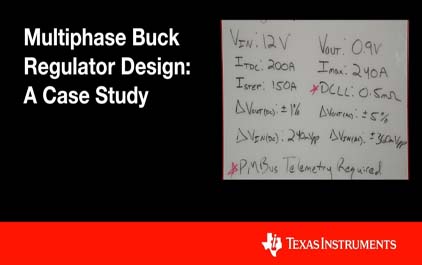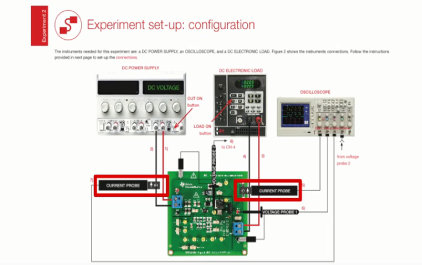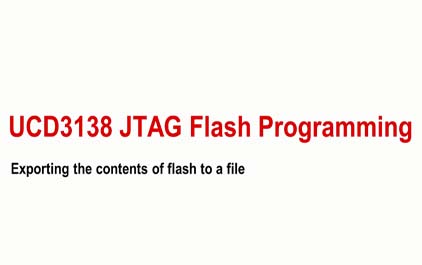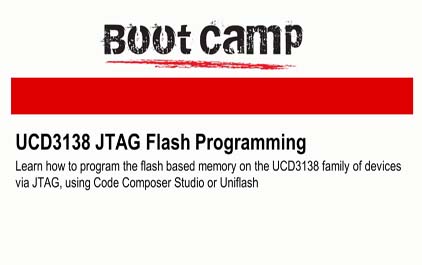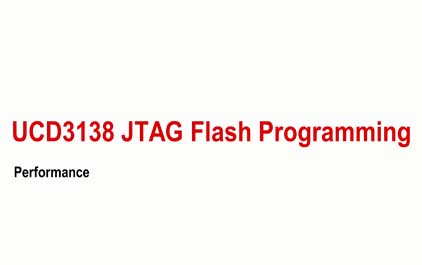数字电源 IC
最新课程
- 解决汽车摄像头模块中的设计难题
- 利用智能传感激发创新
- 利用 TI 的逻辑封装创新节省电路板空间
- 比较三相工业系统的交流/直流电源转换拓扑
- 三相工业系统的交流/直流(AC-DC)电源转换拓扑
- TI 高压研讨会
- 从零开始学 PSpice® for TI 仿真工具 - 手把手操作实训课程
- 高压系统功能安全简介
- 揭秘高压应用安规中的电气间隙和爬电距离
- 管理微型逆变器中的电源转换挑战
热门课程
将JTAG与UCD3138配合使用:建立JTAG通信链路
打开 Code Composer Studio。
现在,我们将为 我们使用的
UCD 器件以及 JTAG 仿真器配对
创建目标配置。
在本例中,我使用 UCD3138A 和 XDS100V2 JTAG
仿真器。
目标配置 文件是用于在
UniFlash 和 主 CCS 应用中配置器件的
XML 文件。
文件的生成是通过 根据安装的仿真器件支持
来指定板 或器件上的
连接类型。
在指定目标 配置文件后,
用户将能够 对已配置器件
访问闪存选项, 执行闪存操作
以及加载程序。
对于每个器件仿真器配对, 仅需要执行此操作一次,
然后您可以保存并 重新加载此配置
以供将来使用。
选择“View Target Configuration”(查看目标配置)。
在”Target Configurations“(目标配置)窗口中,
右键单击“User Defined”(用户定义项), 然后选择“New Target
Configuration”(新目标配置)。
为目标配置指定一个 有意义的名称。
在我的示例中, 自从我通过
XDS100V2 JTAG 仿真器 连接至 UCD 3138A 以来,
我称其为 XGS100V2/UCD3138A。
单击“Finish”(完成)。
此时将出现 目标配置。
在“Connect”(连接)下拉 菜单中,选择您要使用的
模拟器。
我在此选择德州仪器 (TI) XDS100V2 USB 调试探针。
对于板或器件, 选择您计划要通过
JTAG 模拟器 连接到的
器件。
我在此选择 UCD3138A。
保存。
将 JTAG 仿真器连接到 开环板上的 JTAG
接头。
您还将需要 对板通电。
为此,使用 USB PMBus 适配器。
单击“Test Connection”(测试连接) 以测试 JTAG
与 UCD3138A.的连接。
向下滚动至 弹出窗口底部
并检查结果。
我们现将通过 JTAG 仿真器连接至
UCD 器件。
确保您刚才保存的 目标配置
仍在 活跃窗口中。
左键单击工具栏中的 调试图标。
这将打开调试视图。
您需要从 CCS 编辑视图(与
CCS 调试视图相对) 才能看见错误图标。
现在,依次选择“Run”(运行)、“Connect Target”(连接目标) 以建立连接,
或者,您可以使用快捷键 组合,同时按下 Ctrl + Alt
+ C 键,或者您可以单击 CCS 工具栏上的
“Connect”(连接)图标。
检查控制台窗口以 确保连接已
成功建立。
现在,我们需要对该目标 配置的默认设置
进行少量 细微改动。
此操作仅需根据目标 配置完成一次。
选择“Chip Flash”(片上闪存)窗格。
这还可通过选择“Tools”(工具)、 “On Chip Flash”(片上闪存)实现。
在左侧的菜单上,选择 “Program Memory Load”(编程内存加载)选项。
对于验证选项, 选择“No Verification”(不验证),
然后选择“Remember My Settings”(记住我的设置)以保存您
刚才对该 目标配置所做的更改。
在左侧的菜单上,选择 “Auto Run”(自动运行)和“Launch”(启动)选项。
在“Auto Run”(自动运行)选项下, 删除“Main”(主程序)
并取消选择程序加载或重新启动。
单击“Remember My Settings”(记住我的设置)。
在左侧的菜单上,选择 “Chip Flash”(片上闪存)。
这是 UCD 器件的 CCS JTAG 闪存 GUI 窗口。
它支持 UCD PMBus 器件 GUI 支持的
大部分 编程选项。
-
 未学习 将JTAG与UCD3138配合使用:简介
未学习 将JTAG与UCD3138配合使用:简介
-
 未学习 将JTAG与UCD3138配合使用:安装具有JTAG支持的Code Composer Studio(CCS)
未学习 将JTAG与UCD3138配合使用:安装具有JTAG支持的Code Composer Studio(CCS)
-
 未学习 将JTAG与UCD3138配合使用:设置xds10USB JTAG仿真器
未学习 将JTAG与UCD3138配合使用:设置xds10USB JTAG仿真器
-
 未学习 将JTAG与UCD3138配合使用:建立JTAG通信链路
未学习 将JTAG与UCD3138配合使用:建立JTAG通信链路
-
 未学习 将JTAG与UCD3138配合使用:编程选项概述
未学习 将JTAG与UCD3138配合使用:编程选项概述
-
 未学习 将JTAG与UCD3138配合使用:使用CCS JTAG调试器
未学习 将JTAG与UCD3138配合使用:使用CCS JTAG调试器
-
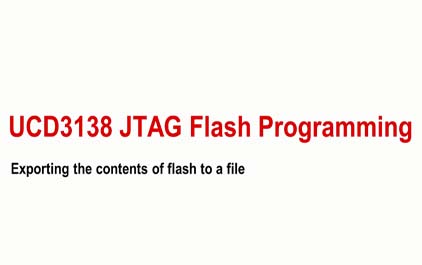 未学习 将JTAG与UCD3138配合使用:通过JTAG导出CCS文件的内容
未学习 将JTAG与UCD3138配合使用:通过JTAG导出CCS文件的内容
-
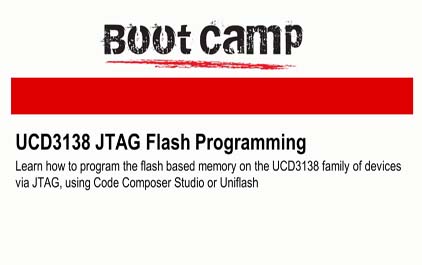 未学习 将JTAG与UCD3138配合使用:Uniflash简介
未学习 将JTAG与UCD3138配合使用:Uniflash简介
-
 未学习 将JTAG与UCD3138配合使用:在生产环境中使用Uniflash的GUI
未学习 将JTAG与UCD3138配合使用:在生产环境中使用Uniflash的GUI
-
 未学习 将JTAG与UCD3138配合使用:使用命令行界面和Uniflash
未学习 将JTAG与UCD3138配合使用:使用命令行界面和Uniflash
-
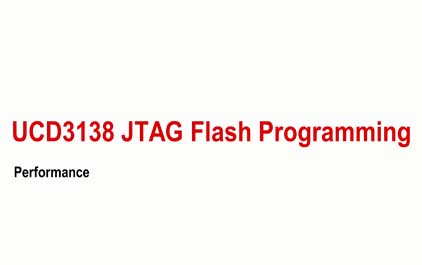 未学习 将JTAG与UCD3138配合使用:性能比较与PMBus
未学习 将JTAG与UCD3138配合使用:性能比较与PMBus
-
 未学习 将JTAG与UCD3138配合使用:使用CCS JTAG Flash GUI下载程序
未学习 将JTAG与UCD3138配合使用:使用CCS JTAG Flash GUI下载程序